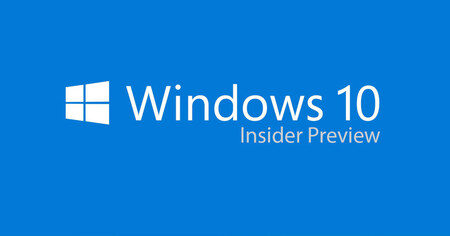Microsoft ha lanzado nuevas actualizaciones para su sistema operativo. Junto con las pequeñas mejoras que aporta la Build 20246.1 (fe-release) en el Canal Dev, la empresa americana ha lanzados dos compilaciones que ya pueden descargar e instalar los usuarios de Windows 10 October 2020 Update así como aquellos que cuentan con Windows 10 May 2020 Update.
Estas dos nuevas actualizaciones para Windows 10 llegan con el parche KB4580364 y no aparecerán de la forma tradicional en WIndows Update, ya que se trata de actualizaciones opcionales. Para poder descargarlas hemos de acudir a la ruta "Actualización y seguridad > Actualización de Windows" y luego pulsar en "Ver actualizaciones opcionales". En este caso se trata de la Build 19041.610 para los equipos que cuentan con Windows 10 May 2020 Update y la Build 19042.610 para aquellos que ya están usando la October 2020 Update, también conocida como rama 20H2.
Cambios y mejoras
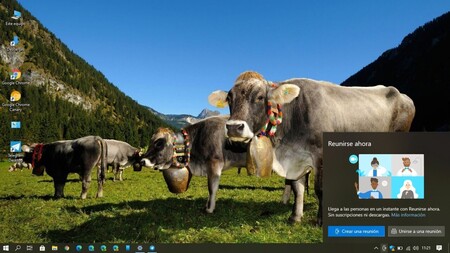
- En esta Build Microsoft introduce la nueva función "Meet now" tanto para Windows 10 October 2020 Update como para Windows 10 May 2020 Update. Además, ya ha lanzado la función para Windows 10 versión 1909 y versión 1903. Para el que no conozca Meet Now, se trata de una función que permite al usuario contactar con otras personas incluso aunque estas no sean usuaria de Skype. Se puede configurar una llamada con Skype y compartir el enlace con otros usuarios incluso aunque no usen Skype. Y todo por medio de un botón situado en la barra de tareas.
Errores corregidos

- Junto a esta posibilidad, en esta Build se ha corregido el error que provoca que los usuarios de Internet Explorer no puedan configurar su página de inicio mediante el editor de políticas de grupo.
- Igualmente se ha solucionado otro problema de confiabilidad por el que el dispositivo no responde cuando los usuarios usan un lápiz durante varias horas.
- Se corrige un fallo que causa informes de uso incorrecto de la CPU en el Administrador de tareas para ciertos procesadores.
- Se ha solucionado un problema con las navegaciones de URL que no son de confianza desde Internet Explorer 11 abriéndolas en Microsoft Defender Application Guard con Microsoft Edge.
- Corrige un problema que ocurre cuando se usa el conjunto completo de herramientas de desarrollo en Microsoft Edge para la depuración remota en un dispositivo con Windows 10.
- Se ha solucionado un problema que no muestra nada en la pantalla durante cinco minutos o más durante la sesión del Protocolo de escritorio remoto (RDP).
- Se ha solucionado un problema que hace que una aplicación deje de responder temporalmente, lo que provoca operaciones adicionales de orden z que afectan la propiedad Window.
- Se ha solucionado un problema que ocurre cuando inicia sesión por primera vez en una cuenta o desbloquea una sesión de usuario existente mediante los Servicios de escritorio remoto (RDS). Si ingresa una contraseña incorrecta, la distribución del teclado actual cambia inesperadamente a la distribución del teclado predeterminada del sistema. Este cambio en la distribución del teclado puede hacer que fallen los intentos adicionales de iniciar sesión o provocar
- Se ha solucionado un problema que muestra la frecuencia de CPU incorrecta para ciertos procesadores.
- Se ha corregido un problema de rendimiento que ocurre cuando PowerShell lee el registro para verificar si la clave de registro ScriptBlockLogging está en el registro.
- Se ha solucionado un problema que cambia aleatoriamente el desplazamiento de tiempo del formato de tiempo devuelto por el comando WMIC.exe OS Get localdatetime / value .
- Esta Build soluciona un problema que impide que Microsoft User Experience Virtualization (UE-V) asigne las firmas de Microsoft Outlook.
- Se ha solucionado un problema que impide que los dispositivos unidos a Hybrid Azure Active Directory actualicen la información del portal cuando cambia el nombre de un dispositivo o la versión de Windows.
- Corrige un problema que podría impedir que se inicie el servicio Tarjetas inteligentes para Windows.
- Esta Build añade un nuevo proveedor de seguimiento de eventos de Microsoft para Windows (ETW) llamado "Microsoft-Antimalware-UacScan". Este proveedor de ETW informa los detalles del contexto para cada solicitud de Control de cuentas de usuario (UAC) en el manifiesto del proveedor de ETW.
- Se ha solucionado un problema con las conexiones de red privada virtual (VPN) que usan Contraseña segura (EAP-MSCHAP v2) para la autenticación y han habilitado la propiedad "Usar automáticamente mi nombre de usuario y contraseña de inicio de sesión de Windows". Cuando se conecta a este tipo de VPN, un cuadro de diálogo de autenticación solicita incorrectamente sus credenciales.
- Se ha solucionado un problema que causa el error de detención 0xd1 en msiscsi.sys . Este problema se produce cuando se mueven determinadas matrices de un nodo de clúster a otro.
- Soluciona un problema que hace que el método IAutomaticUpdatesResults :: get_LastInstallationSuccessDate devuelva 1601/01/01 cuando no hay actualizaciones activas.
- Añade compatibilidad con los protocolos Transport Layer Security (TLS) 1.1 y 1.2 cuando se conecta a SQL Server Se ha solucionado un problema con SQL Server que podría causar problemas de rendimiento si configura un proveedor de servidor vinculado para que se cargue fuera de proceso.
- Se corrige un problema que podría degradar el rendimiento de Windows e impedir que el servicio LanmanServer se inicie Se ha solucionado un problema con la deduplicación que provocaba tiempos de espera prolongados en los volúmenes compartidos de clúster (CSV) del sistema de archivos resistente (ReFS).
- Soluciona un problema que podría impedir que algunas aplicaciones se comporten correctamente. Esto ocurre cuando las publica como aplicaciones de aplicación remota integrada localmente (RAIL) mediante RDS y cambia el acoplamiento de una ventana de AppBar .
- Se ha solucionado un problema con un punto muerto en el controlador del Protocolo de control de transmisión / Protocolo de Internet (TCPIP) que hace que el sistema operativo deje de funcionar o deje de responder.
- Soluciona un problema que hace que el Servicio de enrutamiento y acceso remoto (RRAS) deje de responder a nuevas conexiones. Sin embargo, RRAS sigue funcionando para las conexiones existentes.
- Se ha solucionado un problema que hace que el administrador de RRAS, Microsoft Management Console (MMC), deje de responder aleatoriamente cuando realiza tareas administrativas o al inicio.
- Anuncian que se han solucionado problemas con el Subsistema de Windows para Linux 2 (WSL2) en dispositivos ARM64.
Errores conocidos

- Los usuarios del Editor de métodos de entrada (IME) de Microsoft para los idiomas japonés o chino pueden experimentar problemas al intentar varias tareas. Es posible que tenga problemas con la entrada, reciba resultados inesperados o no pueda ingresar texto.
Es probable que estas mejoras y añadidos lleguen para todos los usuarios con motivo del Patch Tuesday del mes de noviembre. Recuerda que para poder descargar estas compilaciones debes acudir a la ruta "Actualización y seguridad > Actualización de Windows" y luego pulsar en "Ver actualizaciones opcionales".
Más información | Microsoft
Vía | Windows Latest